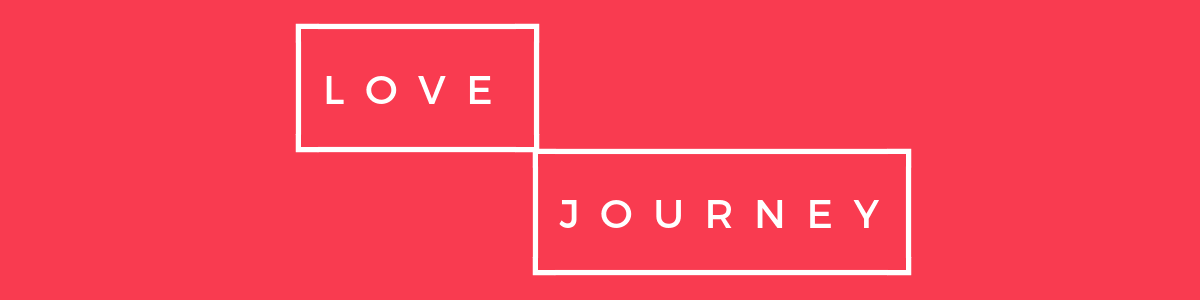広告
登録する前に色々ペアーズについて調べたんですけど、実際に登録したら、ネットに転がっている情報と違う事もたくさんあったんですよね。。
難しい事は特になかったんですけど
登録する時に焦った事とか、注意した方が良い事もあるな~って感じたので
実際に登録した手順を元に今回は細かくご紹介して行こうかなと思います!
これからペアーズに登録しようと思っている女性の方はもちろんの事
写真や用意しておいた方が良い物については男性も参考にして貰えるんじゃないかな?と思います♪*
ペアーズに登録できないかも!?と焦った
登録する前に軽く調べたんですよ。
とあるネット記事でペアーズの登録は3種類ある事を知りました。
●Facebookで登録
●メールアドレスで登録
●電話番号で登録
で、私は、Facebookをしていなかったから、電話番号で登録しよう!と思っていたんですよ。
でも、他にも登録前に調べてみたら、どうやら電話番号で登録すると、ログインの度にSMS認証をしないといけないらしい…
正直それはメンドくさい
と、思って『メールアドレス登録』にしようかな~と思っていたんですが…
ペアーズに登録前に気をつけたい事
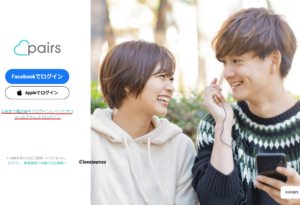
引用:ペアーズTOPページ
赤い線の『以前まで電話番号でログインしていた方はメールアドレスでログイン』をクリック。

すると、↑こんな画面が出てくるので、メールアドレスを入力しました。
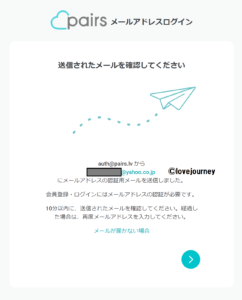
認証番号が入力したメールアドレスに届きます
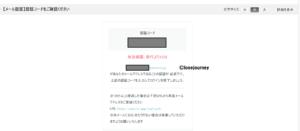
↑届くメールは、こんな感じ。
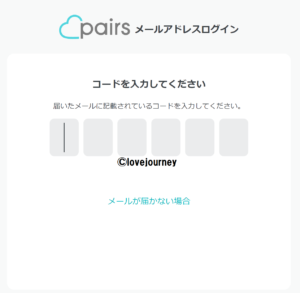
そして、メールに表記されている認証コードを入力します
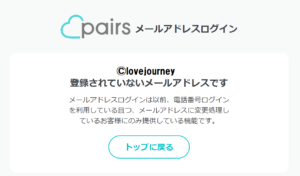
すると、『登録されていないメールアドレスです』と出ます。
結果、メールアドレスだけではダメでした。
なので、素直に電話番号で登録しました_(:3 」∠)_
※私のように、メールアドレスだけで登録しようと思っていた方は残念ながら、まず電話番号での登録が必要です。
ペアーズ『電話番号』で登録する手順~登録完了までの流れ~
ココからは、実際に登録した画面を出しながら登録完了までの流れを説明していきます!
ペアーズのTOPページへアクセス!
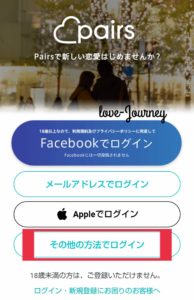
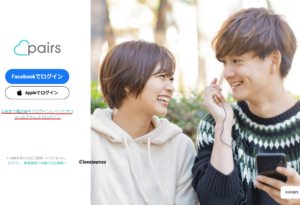
ちなみにPCで登録される方は、↑先ほどの画面しかないのでFacebook以外の登録がandroid携帯だとできません。
登録後にPCで使う事もできるので、まずはスマホで登録をしてください。
『ペアーズTOPページ』から『その他の方法でログイン』をタップします。
登録する電話番号を入力
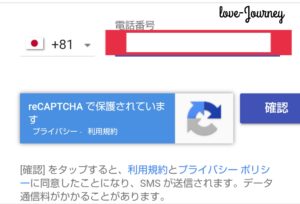
携帯番号を入力します。
認証コードを入力
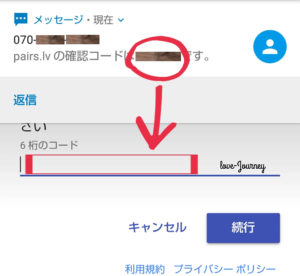
すぐに送られてくる認証コードを入力します。
\ペアーズへようこそ!/基本情報の入力
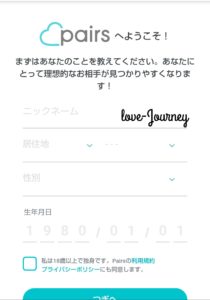
『ニックネーム』『居住地』『性別』『生年月日』を入力
プライバシーポリシーを読んで同意出来たら☑を付けてつぎへ
メールアドレスを入力する
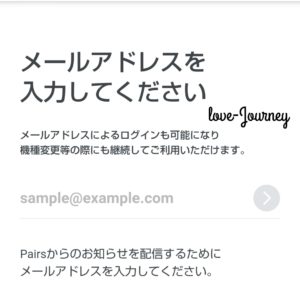
『お知らせを配信する為に』と書かれてあるんですけど、電話番号で登録すると一定期間経つと再ログインが必要です。
そのログインの時にメールアドレスが登録していると便利なので、この時に登録してしまってください。
そして、お知らせとか何通も着てウザいから要らないじゃないですか?
それも、登録後に設定が出来ます。
ログイン⇒その他⇒設定⇒通知設定(全てOFFにすれば通知は着ません)
各項目の入力
質問に答えていくだけなのでサクサク進みます♪*
身長はいくつですか?
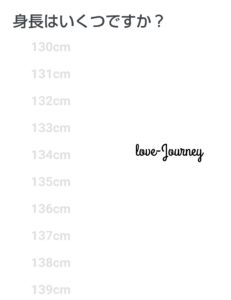
どんなお仕事をしていますか?

お休みはいつですか?

一緒に住んでいる人はいますか?

普段、タバコは吸いますか?
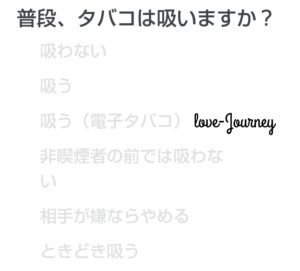
今までに結婚したことはありますか?

何歳以上のお相手を希望しますか?

ここからの項目はお相手に求める条件を入力していきます!
登録後にいつでも自由に変更ができます!
何歳以下のお相手を希望しますか?

どこに住んでいるお相手が良いですか?
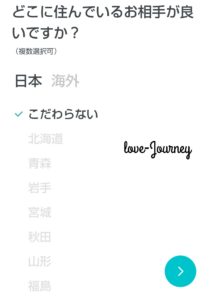
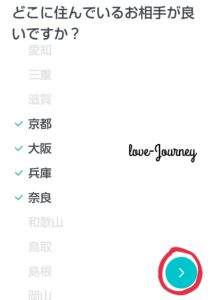
私は関西に住んでいるので関西を中心に☑をしました♪*
写真の設定
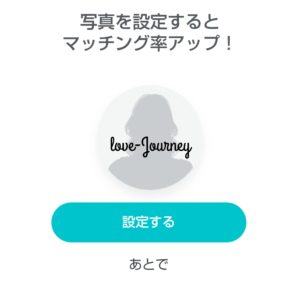
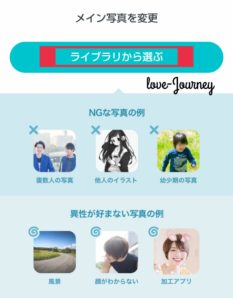
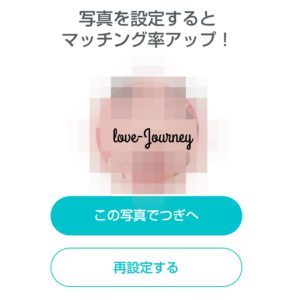
事前に用意した他人に撮ってもらった顔写真を投稿するのがおすすめ!
特に男性の自撮りは印象が良くないので、他撮りの写真を用意した方がマッチング率上がりますよ♪*
\登録完了/お疲れ様です!
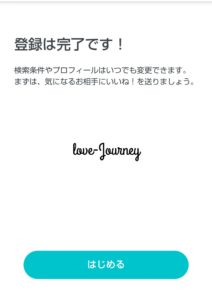
ペアーズに登録した直後
登録した直後に使い方の説明をしてくれました!
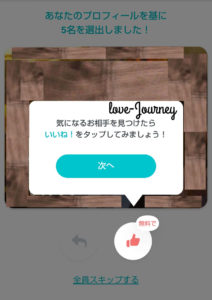
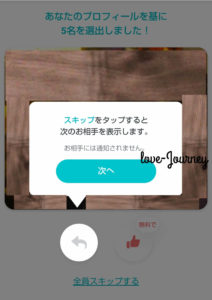
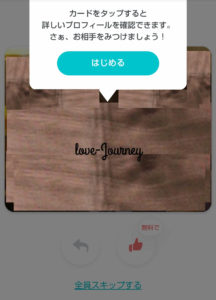
ちなみに、この表示↑『5名を選出しました!』は、毎日出てきます♪*
スキップの仕方
いいね!の仕方
お相手のプロフィールの見た方
を、ここで教えてくれます!
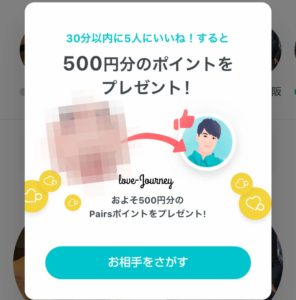
その後には↑こんな表示が出て来ました!
登録した直後30分以内にいいね!するとペアーズポイントが5ポイント貰えるよ!って事らしいです
ただ、ペアーズは年齢確認をしてからじゃないとマッチングしてもメッセージのやり取りができないので、私は年齢確認が終わってから30分以内に5人にいいね!を送りました♪*

その後↑足あとの説明!
この辺はペアーズは親切だなと思いました♪*
初めてマッチングアプリに登録した方も迷わず直感的に使えます♪*
年齢確認
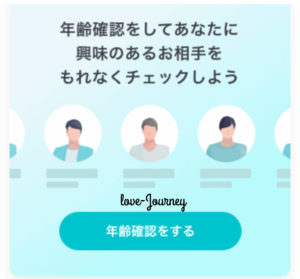
次に進むと↑この表示が出てきます
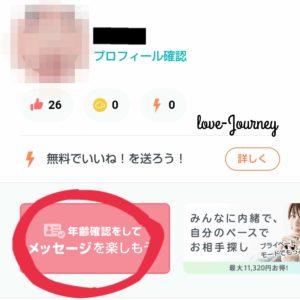
上記のページを消してしまっても、マイページの『年齢確認をしてメッセージを楽しもう』をタップすると年齢確認の画面に移行します

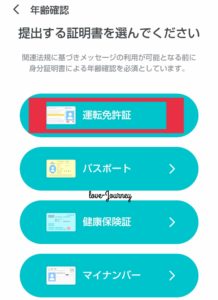
私は運転免許証で年齢確認を申請しました
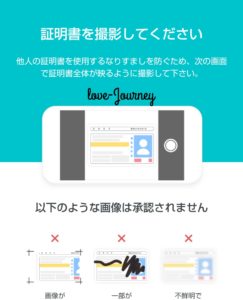
『運転免許証』をタップすると『証明書を撮影してください』と表示されます
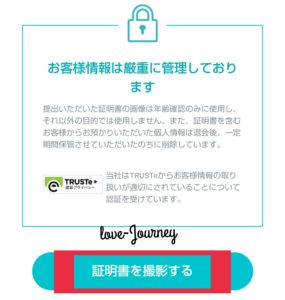
下の方にスクロールするとカメラが起動します
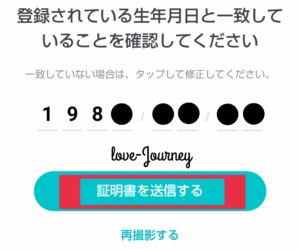
撮影後に生年月日の入力画面に移行します
生年月日の入力が終わったら『証明書を送信する』をタップ
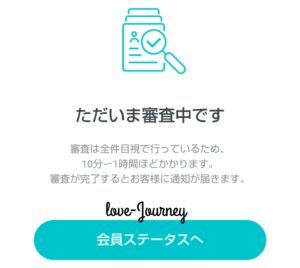
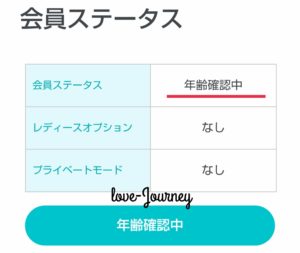
すると『ただいま審査中です』の表示に切り替わります
マイページに行けばいつでも会員ステータスは見る事ができます!
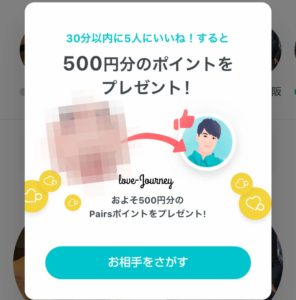
年齢確認を送ってから、5人にいいね!を送りました!
ちなみに、プロフィールを全部登録して年齢確認まで終わらせた時にも5ポイントもらえました!
ペアーズのポイントはいいね!が買えたり
ブーストと言って1時間ずっと上位表示させる機能もあったりして、それらを購入する際に使えます
詳しくは:ペアーズ公式HP
最初に付与される いいね!数は『30』
登録するまで知らなかったんですけど最初にできる『いいね!の数』は30回だそうです
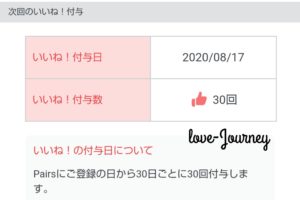
ガシガシいいね!してたらすぐになくなっちゃいました(笑)
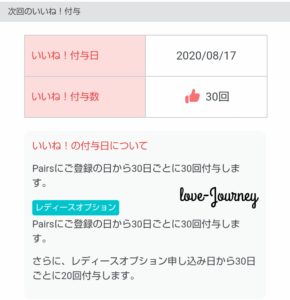
うまい事、ペアーズには課金制度がたくさんあります(笑)
足りなくなったらいいね!を買い足す事ができます♪*
ペアーズはブラウザで利用する事も可能です
スマホで登録したからスマホでしか使えないのかと思いきや
私はアプリをダウンロードするのはストレージ(容量)くっちゃうから好きじゃなくて
スマホでもPCでもブラウザ(Chrome)でペアーズを使用しています♪*
スマホに関しては、問題なく使えています
PCに関しては1日ずつログインが必要なので、、若干めんどくさい感じ
ただ、どちらもブラウザでも問題なく全ての機能が使えます♪*
ペアーズに登録した直後からマッチングした!
単刀直入に結果から発表致します!
登録後、24時間の結果(土曜日の22:30に登録~日曜日の22:30の結果)
自分からいいねした数:15⇒3人マッチング
もらったいいね数:77人⇒18人マッチング
マッチングしたらポップアップで表示される
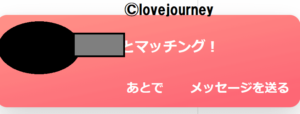
マッチングしたら↑こんな風にポップアップで出てきてくれます
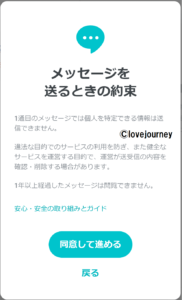
一番最初のメッセージを送る時には↑こんな注意喚起が表示されます
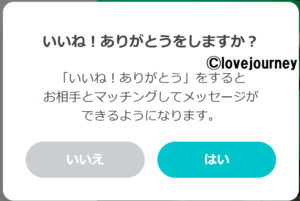
そして、いいね!を貰ってマッチングしたい人にはいいね!返しをするんですけど
こちらも一番初めのいいね!返しのタイミングだけ↑こんな表示が出て来ます♪*
この辺はOmiaiより説明が丁寧だから迷わず使い始められたな~
【こんな表示が出た】メッセージが送信できませんでした
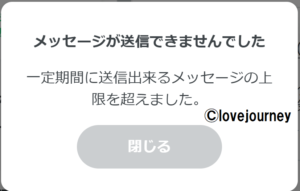
マッチングしたのが21人なんだけど、無差別に全員にメッセージ送ったんだけど↑こんな表示が出てしまいました。せつない
詐欺対策なんでしょうか?
こちらは純粋にメッセージを送りたいだけなのです。。せつない
こんな苦悩をしながら全員にメッセージしたのに
返事が来たのがたったの5人。
くぅ~~世知辛いぜ!
あ、この後30分くらい経ったら普通にまたメッセージ送れるようになったよ!
【まとめ】ペアーズに登録する時に必要なもの
必要なモノ
年齢確認の為の証明書
- 運転免許証
- パスポート
- 健康保険証
- マイナンバー
いずれか
有れば尚よい
出来ればペアーズ登録するまでに用意しておきたいもの
- プロフィールの写真(絶対に他撮り)
- プロフィールの文章
いかがだったでしょうか?
ペアーズを登録する時の参考になれば幸いです(*´ω`*)♪*